Slik ser du YouTube-historikken din på en iPhone 7
På samme måte som nettleserne du bruker på datamaskinen din og iPhone, for eksempel Chrome, Safari eller Firefox, vil YouTube lagre historikken for bruken din i appen. Dette gjør det litt lettere å se på en video som du hadde sett tidligere.
Men hvis du vil kunne se YouTube-klokkehistorikken din fra YouTube-appen på iPhone, kan det hende du har problemer med å bestemme hvor du kan finne den informasjonen. Opplæringen vår nedenfor vil vise deg trinnene, med bilder, som kan hjelpe deg med å finne denne informasjonen på din iPhone.
Slik sjekker du YouTube-historikken i iPhone-appen
Trinnene i denne artikkelen ble utført på en iPhone 7 Plus ved hjelp av iOS 12.2-versjonen. Merk at metodene for å sjekke sehistorikken din nedenfor bare viser deg sehistorikken for kontoen som for øyeblikket er pålogget. Hvis du vil se historikken for en annen konto, må du bytte til den kontoen.
Trinn 1: Åpne YouTube- appen.

Trinn 2: Velg fanen Bibliotek nederst til høyre på skjermen.
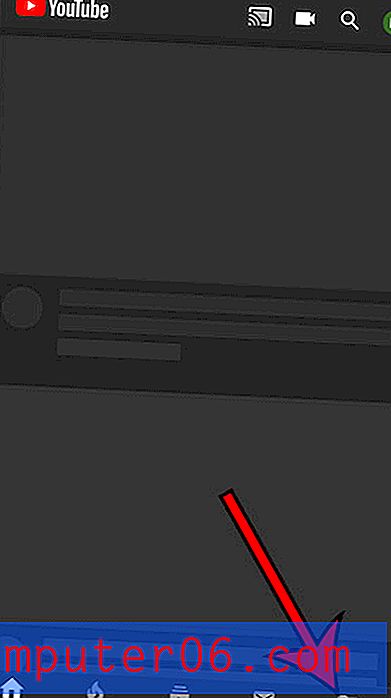
Trinn 3: Velg alternativet Historikk .
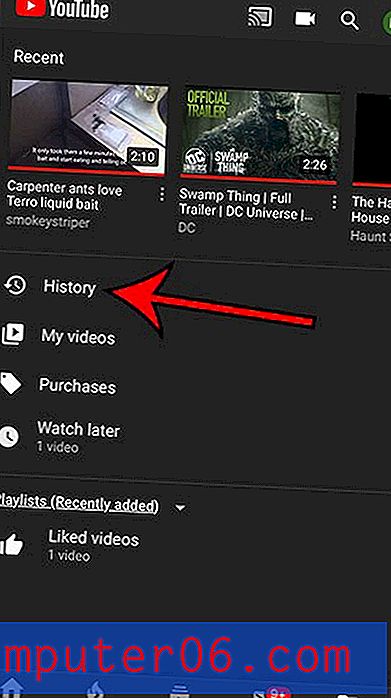
Trinn 4: Bla gjennom listen for å se alle videoene du har sett på denne kontoen.
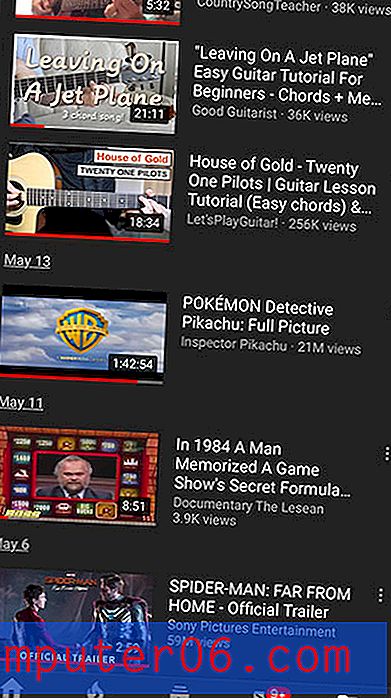
Hvis du ønsker å slette et av disse elementene fra sehistorikken din, tapper du på de 3 prikkene til høyre for videoen og velger alternativet Fjern fra sehistorikk .
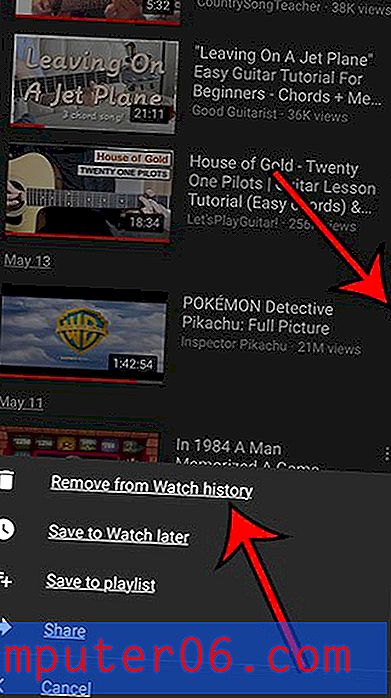
Hvis du ønsker å slette hele klokkehistorikken, blar du til toppen av historikken, trykker på ikonet med tre prikker og velger deretter Historiekontroller nederst på skjermen.
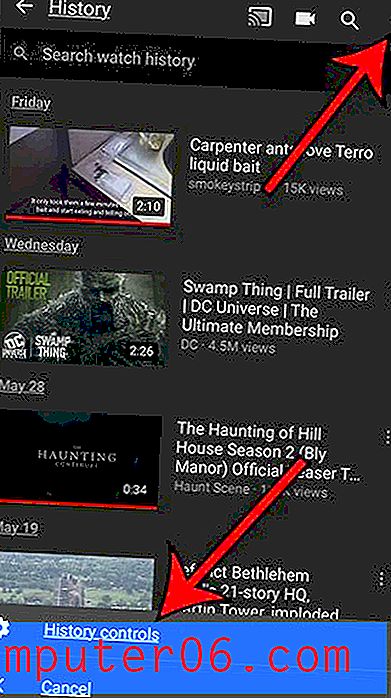
Trykk på Tøm klokkehistorikk- knappen, og trykk deretter på Slett sehistorikk på neste skjermbilde for å fjerne historikken for denne kontoen fra alle enheter.
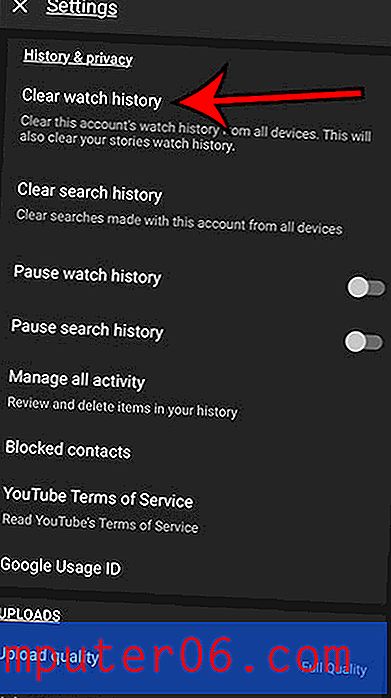
Du kan sjekke denne artikkelen for ytterligere informasjon om hvordan du tømmer klokkehistorikken, inkludert et annet alternativ for å komme til den innstillingen.



